Gmailが届かないときに受信者・送信者が確認すべきポイントと対策

Gmailは、世界最大級のユーザー数を誇るGoogleが提供しているメールサービス/アプリです。誰でも簡単に、そして無料で使えるため、仕事やプライベートで複数のアドレスを使い分けるという方も少なくありません。
しかし、Gmailを使っていて何らかの原因によりメッセージが届かなくなった場合、どうしてよいか分からず焦ってしまうでしょう。そのようなときは、落ち着いて原因を究明し、対策を講じることが大切です。
この記事では、Gmailが届かないときに、送信者側・受信者側それぞれで確認した方がよいポイントや原因の特定方法、対処の仕方について解説します。
2023年10月、Gmailのメール送信者ガイドラインがアップデートされました。2024年2月以降、Gmailアカウントに1日あたり5,000件を超えるメールを送信する送信者は、送信ドメインにSPFレコード・DKIM署名・DMARCメール認証の設定が必要などの記載があります。
より詳しい内容や対策方法は以下の記事で解説していますので参考にしてください。
関連記事:Gmail送信者のガイドライン変更の内容と対応方法を”1から”解説!
Gmailが届かないときの受信者側の確認ポイント
Gmailが届かないという問題が起こった場合、受信者側と送信者側のどちらかに原因があると考えられます。ここでは「受信者側」に問題がある場合に確認したいポイントを7つ紹介します。
なお、紹介する確認ポイントは、Gmailのスマホアプリ版では操作できない機能もあるため、PCからの確認がおすすめです。
迷惑メールフォルダに振り分けられていないか
最初に確認すべきは「受信トレイ」に届いていないメールが「迷惑メールフォルダ」に振り分けられていないかです。
Gmailには自動で迷惑メールかを判定して、「迷惑メールフォルダ」に振り分ける機能があります。そのため、大切なメッセージであっても場合によっては「迷惑メールフォルダ」に振り分けられてしまうことがあるのです。「迷惑メールフォルダ」に振り分けられたメールは、30日を過ぎると自動で削除されてしまうため、特に問題は発生していない場合でも、月に1回は確認するとよいでしょう。
なお、同じ送信者からの大切なメールが続けて「迷惑メールフォルダ」に振り分けられてしまうようであれば、メールを開いて「迷惑メールでないことを報告」をクリックしてください。
誤ってゴミ箱やアーカイブに移動させていないか
次に確認したいのが、受信トレイに届いたメッセージを削除してしまい「ゴミ箱」へ捨ててしまった、または「アーカイブ」に移動させてしまった、などの操作ミスがなかったかどうかです。
日頃からきちんと管理しているから、大切なメッセージを誤って削除して「ゴミ箱」に捨てたり、「アーカイブ」に移動したりするわけがないと思う人もいるかもしれません。
しかし、一日に多くのメールを受信していて、なおかつ受信トレイをいつもキレイに整理している人ほどメールの削除や移動作業を繰り返しているので、起こりやすい問題だといえるのです。
なお、削除したメールは「ゴミ箱」フォルダ、アーカイブされたメールは「すべてのメール」フォルダを確認すれば見つけられます。
Gmailの容量に空きはあるか
Gmailの容量に空きがない状況では、メールの送受信ができません。Gmailの容量を確認するには、パソコンからGmailを立ち上げて、受信トレイの1番下までスクロールすることで、使用中の容量が表示されます。
なお、保存容量はGmailだけでなく、GoogleドライブやGoogleフォトといった他のGoogleサービスとも共有されているため、Gmailの容量自体は少なくても他のサービスで容量が圧迫される恐れがあるのです。
もし容量がいっぱいの場合は、不要になったメールや写真、ファイルを削除して容量を空けるか、追加で容量を購入すれば、メールが受信できない問題は解消されます。
Googleのサーバにメールが配信されているか
ビジネスアカウントなど管理を担当する人がいれば、Gmailのメールログをチェックできます。これにより、メールがGoogleサーバに送信されているか確認ができます。
管理者に依頼して、受信期間や把握している情報を入力し、検索してもらいましょう。検索結果として表示される件名をクリックすると、詳細内容と配信ステータスが表示されます。
検索をかけてメール情報がなかった場合、Googleのサーバに送信されていないということになります。そうであれば、送信者側の問題とも考えられるため、送信者に確認しましょう。
使用している他メールクライアントの設定は正しいか
Gmailのメールを、OutlookやApple Mailなど他社のメールクライアントやアプリで確認している場合、設定した受信方式によっては、Gmailで確認できなくなっていることがあるので注意が必要です。
なお、受信方式には「IMAP」と「POP」があります。「IMAP」はメッセージをサーバ上で管理する方式で、「POP」はメールを端末にダウンロードする方式です。詳細については、以下の通り解説します。
IMAPを利用している場合
IMAPとは、メッセージをメールサーバに残した状態にすることで、複数のクライアントが確認できる受信方式のことです。
他社のメールクライアントがした操作を、Gmailでも行うかを設定できます。例を挙げるとApple Mailのクライアントでメールを削除した場合、Gmailの方でも削除するか選べるということです。
IMAPを利用していてメールが見つからないのであれば、別のクライアント側でメールを削除したことによって、Gmailからも削除されてしまった恐れがあります。
POPを利用している場合
POPは、クライアントに対しメールサーバからメッセージをダウンロードする受信方式をいいます。
POPを利用している場合、ダウンロードしたメールをクライアント以外がチェックすることはできません。したがって、複数のクライアントやアプリからメールを確認するには不向きな設定です。
なお、IMAP/POPの設定を確認するには、パソコンからGmailを立ち上げ、右上の歯車(設定アイコン)から「すべての設定を表示」をクリックします。

通信環境に問題はないか
Gmailは受信済みのメールであればオフラインでも確認できますが、新着メールの場合は、インターネットに接続しないと受信できません。メールが受信できないときは、まずネットの通信環境を確認しましょう。自宅やオフィスの固定回線やWi-Fi、モバイルデータ通信の設定や電波状況などを見直してみましょう。
もし、通信環境に問題が見つかった場合は、接続状態が安定している場所へ移動したり、少し待ったりしてから改めて操作してみましょう。
別のGoogleアカウントにログインしていないか
Gmailは、Googleアカウントごとの受信トレイにメールが届きます。したがって、間違えてメールを受信するアカウントとは異なるアカウントでログインしてしまった場合、受信トレイを探しても当然ながらメールは見つかりません。
近年、SNSなどではGoogleアカウントと連携することで登録できるサービスも増えています。この登録の際、どのGoogleアカウントを使ったか忘れてしまうと、そのサービスからの大切な情報が見つからず、困ってしまうというケースが出てくるのです。
複数のGoogleアカウントを使い分けている人であれば、誤って異なるアカウントでログインしていたということはよくあります。Gmailが受信できないときは、違うアカウントでログインしていないか確認しましょう。
Gmailが届かないときの原因を特定する方法
Gmailが届かない原因はさまざまです。この原因が特定できなければ、解決するまでさまざまな方法を試さなければならず、時間と手間がかかってしまいます。
そこで、Gmailが届かないときの原因を特定する方法を4つ紹介します。
届かないメールはすべてか、特定のメールだけか確認する
Gmailを使っていてメッセージが届いていないと気付いたら、まずはすべてのメールが受信できていないのか、それとも特定のメールだけが受信できないのかを確認しましょう。
すべて受信できていない場合は、原因としてサーバトラブルや容量不足などが考えられます。一方で、特定のメールだけが届かない場合は、原因として迷惑メールなどの別フォルダに振り分けられていたり、相手側の送信ミスがあったりすることが考えられるのです。
他の端末で受信できるか確認する
パソコンやスマホ、タブレットなど複数の異なる端末を所有している方は、それぞれの端末から同じアカウントでログインして、メールが届いているか確認しましょう。
もし、特定の端末だけメールが届いていないとすれば、端末自体の問題か、その端末にインストールされているアプリなどが原因だと考えられるのです。端末やアプリに不具合があった場合は、状況に応じた対応が求められます。
Gmailのエラーメッセージを確認する
もし、Gmailにエラーメッセージが表示されているのであれば、原因特定はしやすくなります。
メッセージの中にエラーコードがある場合は、Google検索などにエラーコードを打ち込んで検索してみましょう。Webで検索をかければ、何かしら解決のヒントを見つけられます。
最近おこなった変更を確認する
Gmailに関してここ最近、設定変更していないか確認してみましょう。
例えば、「最近フィルタ機能を適用した」場合。フィルタ機能を適用するとメールの自動振り分けが行えるため、メール管理が容易になります。しかし、受信したメールによっては、どこに振り分けたか分からなくなってしまい、メールが見つけにくくなることがあります。この場合は、一旦フィルタ設定を解除してみましょう。
フィルタ設定は以下の手順で解除できます。
- パソコンでGmailを立ち上げ、画面右上の設定アイコンから「設定」を選択
- 「すべての設定を表示」をクリック
- 「フィルタとブロック中のアドレス」で、フィルタの設定を確認
- メールの削除、あるいはアーカイブの設定が行われたフィルタがないか確認
- 上記のいずれかが確認できたら、「編集」または「削除」を選択
Gmailが届かない際に送信者が確認すべきポイント
ここまで、Gmailが届かないときに受信者側が実施する確認ポイントや、Gmailが届かない場合の原因を特定する方法を紹介してきました。
しかし、Gmailが届かない原因は、受信者側だけにあるとは限りません。送信者側が原因で届かないケースもあるのです。
ここからは、Gmailが届かないときに送信者側が確認すべきポイントを9つ紹介します。
送信先アドレスを間違えていないか
まず、宛先のメールアドレスが間違っていないか確認しましょう。
一文字違うだけでもメールは届きません。メールアドレスの間違いについては、エラーメールが返ってくることが多いため、エラーメールも併せて確認し、正しいメールアドレスで送信し直しましょう。
送信先アドレスの間違いで、よくあるケースは以下の通りです。
- 「.(ドット/ピリオド)」であるべきところが「,(カンマ)」になっている
- 数字の「0(ゼロ)」とアルファベットの「o(オー)」の間違い
- 大文字の「I(アイ)」と小文字の「l(エル)」の間違い など
ブラックリストに登録されていないか
メールのIPアドレスや送信ドメインが、ブラックリストに登録されていないか確認が必要です。
ブラックリストに登録されれば、メールが届かなくなる恐れがあります。なお、ブラックリストサービス(Spamhaus、Invaluement、MXToolBox、Spamcopなど)は、迷惑メールの撲滅を目指している団体などによって運営されています。
また、Gmailを含めたISP(Internet Service Provider)も、独自のブラックリストを持っていると言われています。ISPのブラックリストに登録されてしまうと、「@gmail.com」や「@docomo.ne.jp」など特定のドメイン宛てのメールがほぼ届かなくなる恐れがあるのです。ISPのブラックリストは、公には開示されていません
。また、解除申請の窓口もない場合が多いため、もしISPのブラックリストに登録されている疑いがあれば、個別に問い合わせる必要があることに注意しましょう。
メールにはブラックリストの他、ホワイトリストと呼ばれるものもあります。これは、信頼できる送信元のメールアドレスやドメイン、IPアドレスを登録したリストです。ホワイトリストに登録されているアドレスであれば、迷惑メールとして扱われることもなくメッセージが受信者側に送られます。
ブラックリストについてのより詳しい内容やブラックリストに登録されてしまったときの対応方法は以下の記事で詳しく解説していますので参考にしてください。
メールの内容と形式はガイドラインを守っているか
メールを送信する際は、「ガイドラインに沿ったメール内容」と「ガイドラインに沿ったメール形式」であることが重要になります。詳細は以下の通りです。
<ガイドラインに沿ったメール内容>
- 領収書メールにプロモーションに関するものなど、異なる内容を混在させない
- 禁止ワードを使用しない
- 同じ単語を不自然に何度も使わない
- リンクを大量に貼り付けない
- 短縮URLを多用しない
- 危険なドメインへのリンクを貼らない
- 文字修飾を過剰に施さない など
<ガイドラインに沿ったメール形式>
- 「RFC 5322(Internet Message Format)」に準拠する形式でメールを作成
- HTMLメールの場合は、HTML標準に準拠する形式でメールを作成
- すべてのメールに有効な「Message-ID(RFC 5322)」が含まれているかを確認
- 過度に大きいメールヘッダーは使用しない
- 送信者の情報は、明確に見やすく示す
- 件名は本文の内容に沿って正確であり、誤解をまねくようなものにしてはならない など
なお、RFC 5322とは、メールの正しい形式を定義するインターネット標準のことです。これには、メール本文やヘッダー、添付ファイルが含まれます。
PTRレコードの設定は正しいか
PTRレコード(Pointerレコード)とは、DNS(Domain Name System)で定義されるドメイン情報の一種で、特定のIPアドレスにホスト名を定義するレコードです。ドメイン名からホスト名を探る逆引きに利用されるため、「逆引きDNSレコード」と呼ばれることもあります。
送信元のIPアドレスが、PTRレコードで指定されたホスト名のIPアドレスと一致するよう設定しなければなりません。ここでは、コマンドの実行またはWebサービスの利用で、PTRレコードが正しく設定されているか確認する方法を紹介します。
nslookupコマンド(Windows)
利用するのは、Windows OS標準のnslookupコマンドです。これは、PTRレコードが正しく設定されていることを確認するための方法の一つになります。パソコンのコマンドプロンプトからnslookupコマンドを使用して、PTRレコードの値を確認してみましょう。
> nslookup
> set type=PTR
> 111.222.333.444(PTRレコードを確認したいIPアドレス)
Enterキーを押下すると、ドメインに設定されているPTRレコードが表示されます。
DNS設定確認サイト
OSのコマンドではなく、DNS設定確認サイトを利用してPTRレコードを確認できます。フォームにPTRレコードを確認したいIPアドレスを入力して「逆引きを実行」することで、見やすいWeb画面でDNS問い合わせの結果が出力されます。
代表的なDNS設定確認サイトは「cman.jp DNSチェック」、「debouncer.com」などがあります。
IPのレピュテーションを確認する
共有のIPを使用している場合、他の使用者の振舞いによってはレピュテーションの低下を招き、その影響でメールが届かないという現象が起こる場合があります。防止するには、IPのレピュテーションを常にチェックし、必要であれば専用IPへの切り替えなどを検討しましょう。
レピュテーションの状態は、Googleが提供するPostmaster Toolsで確認できます。
参考:Gmailヘルプ|Postmaster Tools を使ってみる
危険なドメインとして登録されていないか
意味合い的には前述したブラックリストとも近いのですが、利用しているドメインが「Googleセーフブラウジング」で危険なドメインとして登録されていないかの確認が必要です。「Googleセーフブラウジング」サイトの「サイトステータスの確認」欄にドメインを入力するだけでチェックできます。さらに、ドメインだけでなくメール本文に記載されたリンク先についても同じように確認可能です。
送信ドメイン認証を活用できているか
メールの送信ドメインに認証が正しく設定されているかどうかの確認が必要です。
Gmailでは、2022年11月から個人用のGmailアカウントに対してメールを新規送信する場合、「SPF(Sender Policy Framework)」または「DKIM(DomainKeys Identified Mail)」の設定が必須条件となっています。
もし、送信されたメールに送信ドメイン認証が一つも設定されていない場合、メール受信をブロックするか、迷惑メールフォルダに振り分ける恐れがあるのです。
また、2023年10月にGmailのメール送信者ガイドラインがアップデートされました。2024年2月以降、Gmailアカウントに1日あたり5,000件を超えるメールを送信する送信者は「SPF」「DKIM」「DMARC(Domain-based Message Authentication Reporting and Conformance)」などの送信ドメイン認証の設定は必須となります。
SPF・DKIM・DMARCが未設定の場合、メールが想定通りに配信されなかったり、迷惑メールに分類されたりする可能性があるとのことです
Gmailの新ガイドラインについては以下の記事で解説していますので参考にしてください。
関連記事:Gmail送信者のガイドライン変更の内容と対応方法を”1から”解説!

なお、新ガイドラインに準拠しており、SPF・DKIMなどの送信ドメインの認証が設定可能で、安全で到達率の高いメール配信を行いたい場合は「ブラストエンジン」の利用をおすすめします。
「ブラストエンジン」とは、API連携およびSMTPリレー機能に特化したエンジニア向けのメール配信サービスで、日本国内への高速かつ99%以上の高いメール到達率を実現します。
IPレピュテーション管理・ブラックリスト対応などオールインワンのメール配信エンジンとなりますので、メールサーバーの運用にかかっていたリソースを大幅に削減することができます。
送信先リストを精査できているか
メールマガジンの一斉送信などを行っていて、そこで大量のバウンスメール(送信できなかったメール)が発生していると、一方的にメールを送りつける悪質な行為をしていると判定されてしまい、ブラックリストに登録されてしまうことがあります。ブラックリストに登録されれば、先述したようにメールがほぼ届かなくなってしまうのです。
送信できなかったメールを定期的にチェックして、宛先を削除するなど、送信先リストを精査しましょう。
同意を得ていない宛先にメールを送信していないか
同意を得ていない宛先に対して、メールを送信していないか確認しましょう。同意を得ていない宛先に大量のメールを送信した場合、Gmailの「迷惑メールフィルタ」に引っ掛かる恐れがあります。
特に、メールアドレスのリストを購入して、メールマガジンなどを送りつける行為は絶対に行ってはいけません。販売しているメールアドレスのリストを使用した場合、同意していない見知らぬ宛先からメールが届くことになるため、ユーザーによって迷惑メールとして通報される恐れがあります。
また、購入したリストには存在しないメールアドレスも多く掲載されており、スパムトラップ用のアドレスが含まれている恐れもあるのです。
未承諾メールの送信は、Gmailを含めたISPからのIPアドレスの評価(IPレピュテーション)を下げる原因の一つとなります。同じIPアドレスからのメールがほとんど届かなくなる可能性もあり、非常に危険な行為であるということを覚えておきましょう。
Gmail宛にもメールが届くメール配信システム
Gmail宛にメールが届かない場合は、上記で何度か紹介した「Gmailのメール送信者ガイドライン」に対応できていない可能性があります。
「メールが届かない」「迷惑メールフォルダに分類されてしまう」などのメール配信の課題を解決するためには、専用のメール配信システムを利用することが最適です。メール関連の作業は複雑で分かりにくいため、自社内でエンジニアを雇っていても問題解決には時間がかかるでしょう。
さらに、メールの配信に問題が続いてしまうと、ビジネスにとって致命的な状況になります。そのため、月額料金が安く、実績のある信頼できるサービスを利用することをおすすめします。
メールの利用シーンは大きく3つあります。
- 会員登録時や決済情報の通知などに使用するシステムメール
- 社内のSMTPサーバの代替として利用するSMTPメール
- メルマガ配信などの一斉送信
1つ目と2つ目の場合、SMTPリレーサービスの「ブラストエンジン(blastengine)」を活用することがおすすめです。3つ目のケースでは、シェア1位のメール配信システム「ブラストメール」を利用することが最適です。
それぞれの詳細について、以下で詳しく説明します。
SMTPリレーサービス「ブラストエンジン(blastengine)」の活用

ブラストエンジンは、SMTPリレーサーバーを使用して、簡単に大量のメールを高速配信することが可能です。さらに、メールサーバーを必要とせず、API経由でメールを送信する仕組みも提供しています。
ブラストエンジンは、サーバーの運用やメンテナンスを行っているため、常に高いIPレピュテーションを維持しながら、安全にメールを送ることができます。
以下のような課題がある場合は、ブラストエンジンの利用を検討してみることをおすすめします。
- 自社のIPアドレスやドメインがブラックリストに登録されていて、メールが届かない場合
- 国内キャリアにメールが届かず、対応方法がわからない場合
- 自社でメールサーバーを管理・運用したくない場合
また、ブラストエンジンは各メールプロバイダーや携帯キャリアのドメインに最適化されており、大規模なネットワークを経由してメール配信を行うことで、日本国内での到達率を圧倒的に高めています。
利用料金は月額3,000円からとコストパフォーマンスにも優れており、メールだけでなく、日本語での電話サポートにも対応しています。
メールアドレスの入力のみで無料トライアルが可能ですので、まずは気軽にお試しください。
シェア1位のメール配信システム「ブラストメール」の活用
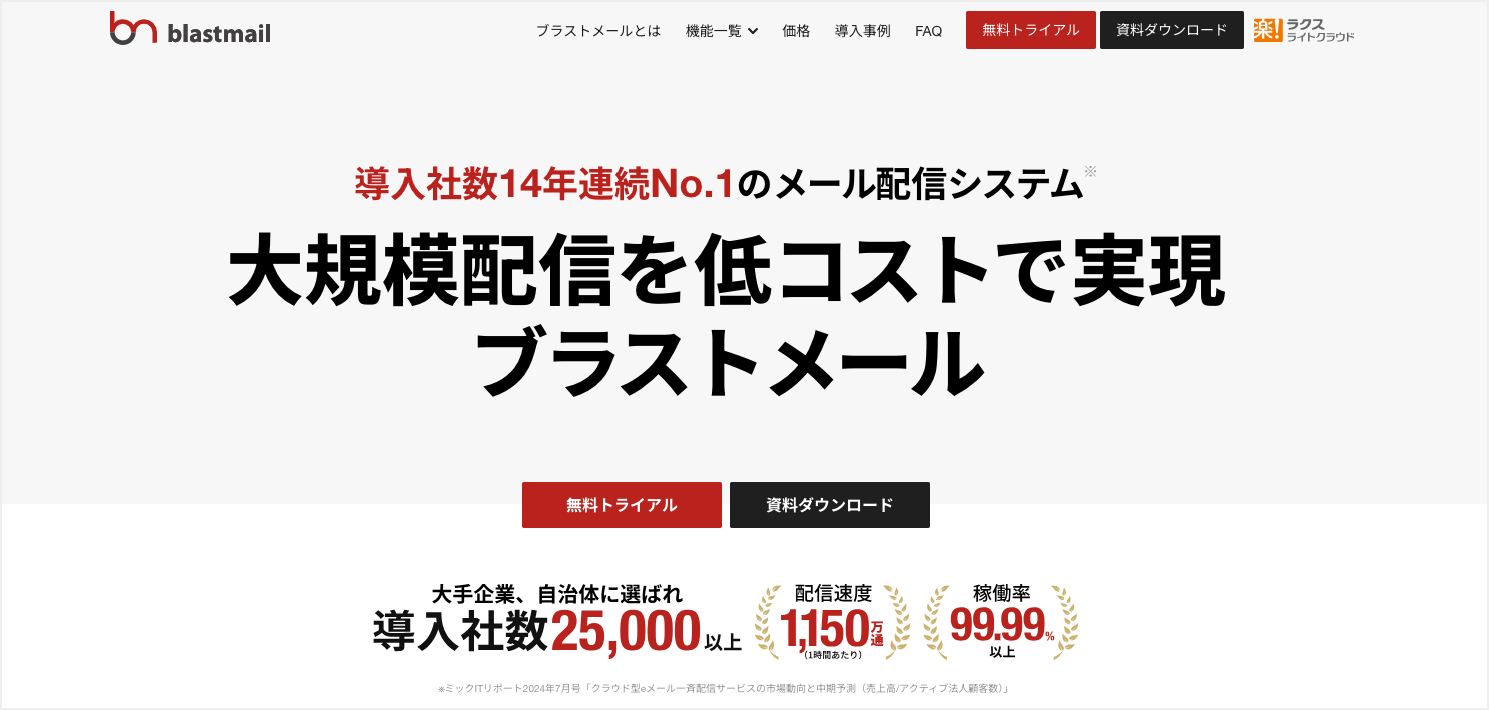
ブラストメールは、15年連続で顧客導入シェア1位を獲得している信頼性の高いメール配信システムです。ブラストエンジンとは異なり、メルマガなどのメール一斉送信に利用することができます。
このメール配信システムの特徴は、使いやすさとコストパフォーマンスの高さです。さまざまな業種や官公庁でも利用されており、定番のメール配信システムとして広く知られています。
迷惑メール対策機能はもちろん、セグメント配信や効果測定、HTMLメールエディタなど、基本的な機能がすべて揃っています。最も安いプランでも、月額4,000円以下で導入することができます。
シンプルで安価なため、初めてメール配信システムを利用してみたい方にもおすすめです。無料トライアルも用意されているので、まずは試してみることをお勧めします。
まとめ
Gmailが届かない場合に、受信者側が確認するポイントや原因の特定方法を紹介しました。
Gmailが届かない場合は、まずメールが「迷惑メールフォルダ」に振り分けられていないかを確認しましょう。また、誤ってメールをゴミ箱やアーカイブに移しているケースもあります。他にも、Gmailの容量が不足しているケースなど、原因はさまざまです。さらに、受信者側だけでなく、送信者側が確認すべきポイントも併せて紹介しました。
もしGmailが受信または送信できないという事態に陥っても、慌てる必要はありません。原因が特定できれば、対処方法も見えてきます。本記事を参考に、ひとつひとつ状況を整理していきましょう。



